
Lägga till och ta bort avsnitt i Pages på iPhone
Ett ordbehandlingsdokument kan innehåller flera avsnitt, där varje avsnitt kan ha egen sidnumrering, egna sidhuvuden, sidfötter och bakgrundsobjekt (t.ex. en vattenstämpel). En del mallar har fördefinierade avsnitt som du kan lägga till eller radera.
Om du vill visa avsnitten i ett dokument visar du sidminiatyrvyn och håller sedan på en sidminiatyr. En bakgrundsfärg visas bakom alla de sidminiatyrer som hör till samma avsnitt.
Lägga till en ny avsnitt
Placera insättningspunkten där det nya avsnittet ska börja genom att trycka.
Tryck igen, tryck på Infoga och sedan på Avsnittsbrytning.
Om Avsnittsbrytning inte visas är dokumentet ett sidlayoutdokument som inte använder avsnitt.
Ange den första sidan för ett avsnitt
I ett ordbehandlingsdokument med uppslag kan du välja var ett avsnitt börjar.
I sidminiatyrvyn trycker du på en sida i det avsnitt vars startsida du vill ändra. Tryck sedan på
 .
.Tryck på Dokumentinställningar och sedan på fliken Avsnitt överst på skärmen.
Tryck på ett alternativ under Avsnitt börjar på:
Nästa sida: Anger att avsnittet ska börja på nästa sida i dokumentet, oavsett om det är en vänster- eller högersida. Om du inte vill att dokumentet ska innehålla tomma sidor väljer du Nästa sida.
Höger sida: Anger att avsnittet ska börja på närmsta högersida. Om nästa sida i dokumentet är en vänstersida infogas en tom sida innan avsnittet börjar på nästa högersida.
Vänster sida: Anger att avsnittet ska börja på närmsta vänstersida. Om nästa sida i dokumentet är en högersida infogas en tom sida innan avsnittet börjar på nästa vänstersida.
Stäng reglagen genom att trycka på Klar.
Radera ett avsnitt
Om du vill behålla innehållet i avsnittet kopierar och klistrar du in det någon annanstans i dokumentet, eller i ett annat dokument, innan du raderar avsnittet.
Tryck på sidnummerknappen i nederkanten av skärmen om du vill visa sidminiatyrer.
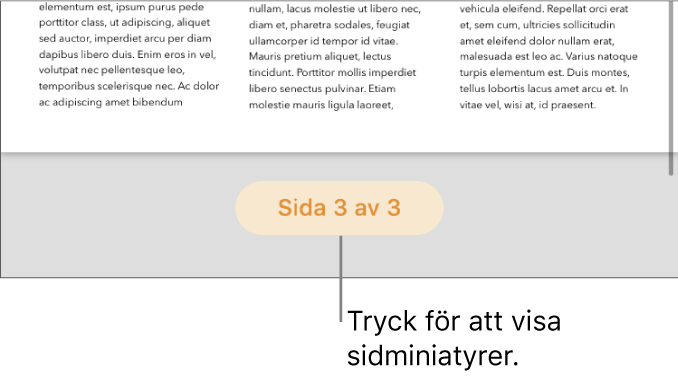
Om sidnummerknappen inte visas trycker du på
 och slår på Navigator.
och slår på Navigator.Håll på en sidminiatyr i det avsnitt som du vill radera och lyft sedan fingret.
Alla sidminiatyrer i det avsnittet markeras med en bakgrundsfärg i sidminiatyrvyn.
Tryck på Radera och tryck sedan på Radera igen i den dialogruta som visas.
Du återgår till dokumentet genom att svepa nedåt eller trycka på en sidminiatyr.
Om du har ett avsnitt i ett Pages-ordbehandlingsdokument som du vill använda i ett annat Pages-ordbehandlingsdokument kan du kopiera ett avsnitt från ett dokument till ett annat. Läs mer i Kopiera och klistra in sidor mellan dokument.